其实,以近两年的笔记本配置来看,办公娱乐完全没问题,即便用了几年。那为什么还会卡呢?也许是跟大家的使用习惯有关,今天小A就跟大家来聊聊如何改善电脑变慢的问题。

新软件拿到手,你是不是迫不及待地开始安装新软件啦?先别急,这几个问题尤其值得注意!
首先,许多软件在安装时都会默认勾选“开机自动启动”,久而久之,我们电脑的启动速度越来越慢......其实,开机启动项只需保留系统必要程序和绝大多数拥有自启动功能的软件,其它启动项都是可以关闭的。
操作方法如下:
在任务栏上点击右键,打开“任务管理器”,单击“启动”选项卡,禁用不需要的启动项。
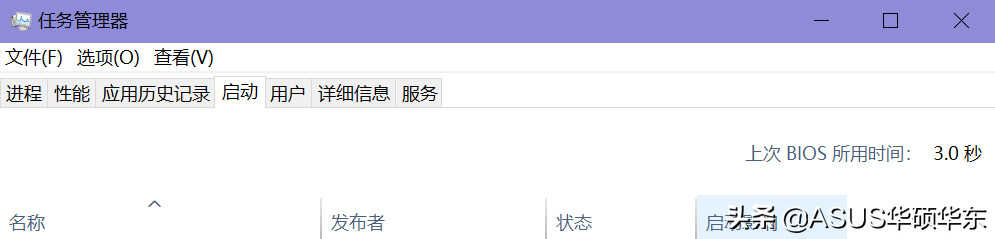

下载软件时“默认安装在C盘”也是新手安装软件时容易犯的错误。殊不知,这样会导致C盘的负担越来越重!而下载软件时默认勾选“自动创建桌面快捷方式”的问题也值得注意。
由于电脑开机时,需要把桌面图标依次加载一遍,过多的桌面图标不仅影响美观,还会导致开机速度变慢哦。
这就建议大家在安装软件时养成良好的习惯,更改安装路径,为我们的C盘减减负~

虚拟内存是计算机系统内存管理的一种技术,它的大小影响了计算机的快慢。一般来说,Windows预设由系统自动管理虚拟内存,它会根据程序运行的需要自行调节。
其实,我们可以自行设定虚拟内存,方法也很简单:右击“我的电脑”——选择“属性”——选择“高级系统设置”——在“性能”选项卡中点击“设置”——点击“高级”——在“虚拟内存”选项卡中点击“更改”——勾选“自定义大小”,设定虚拟内存的最大值和最小值即可。
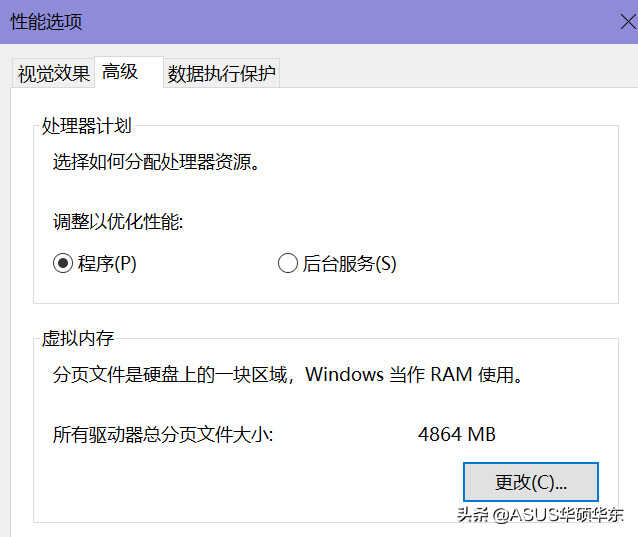
在电脑的实际使用过程中,垃圾文件与日俱增,这些无用的文件白白耗费了电脑的内存。整理磁盘碎片是清理垃圾文件时一个十分实用的方法,定期使用可以帮助我们的新电脑轻松瘦身,大大提升使用体验。
以C盘为例,具体操作步骤如下:
①右击需要清理的磁盘(如C盘),选择“属性”;
②点击“磁盘清理”,系统开始计算可以释放的空间;
③勾选需要清理的文件,点击“确定”,等待进度条加载完毕,磁盘清理就完成啦!
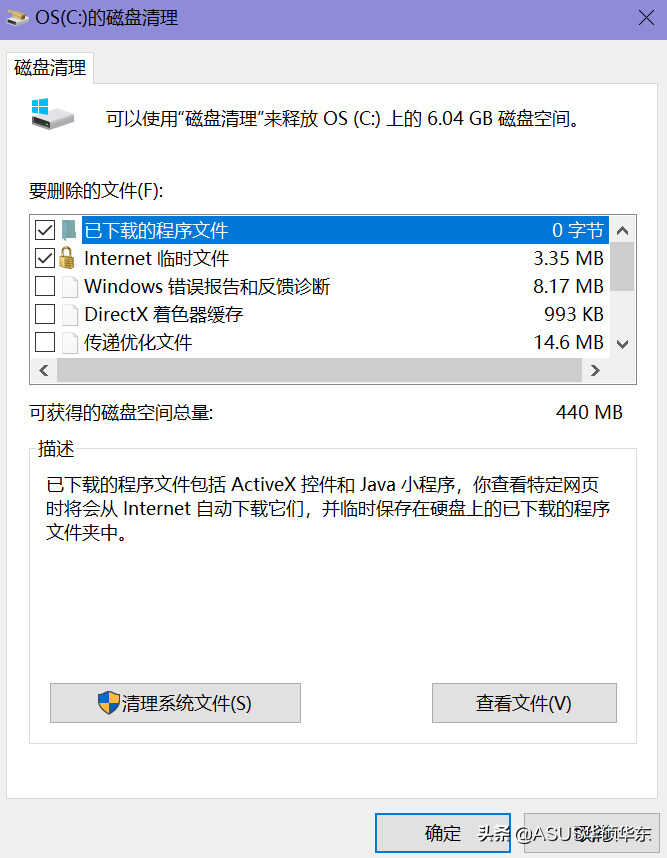

由于担心新电脑被病毒入侵,为了更好的杀毒效果,有些用户会选择安装多款杀毒软件。这样做的出发点虽好,其实完全没有必要。因为Windows有自带的保护措施,安装多款杀毒软件不仅会影响电脑的开机启动速度和运行速度,而且多款杀毒软件之间往往容易出现不兼容的问题。
这个问题的解决方法也很简单,卸载掉多余的杀毒软件就够了:右击“我的电脑”——点击“属性”——打开“控制面板”——点击“卸载程序”——卸载多余的杀毒软件。
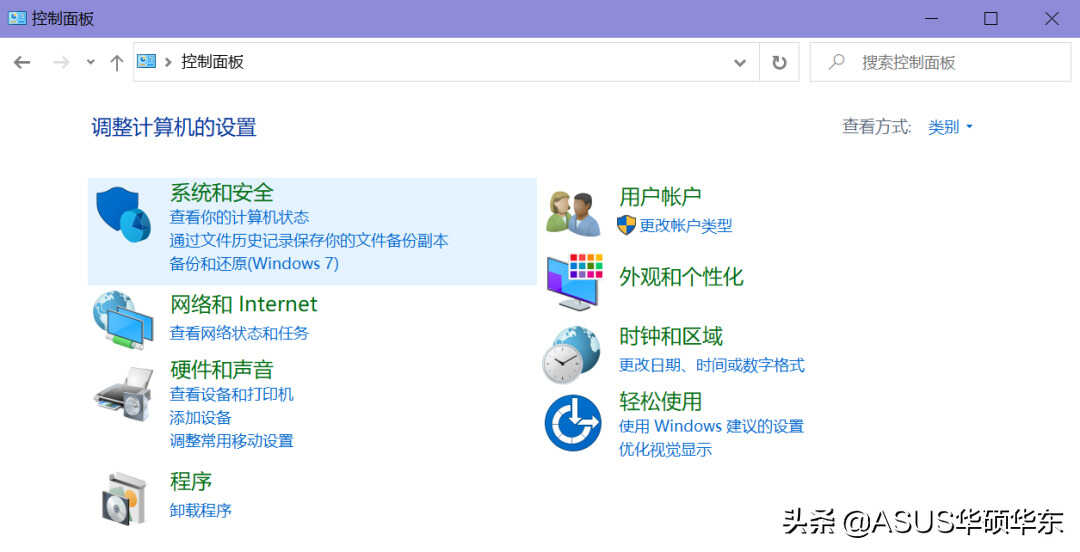
还有什么关于电脑的问题,可以留言或者私信小A哦,小A将为你逐一解答。








